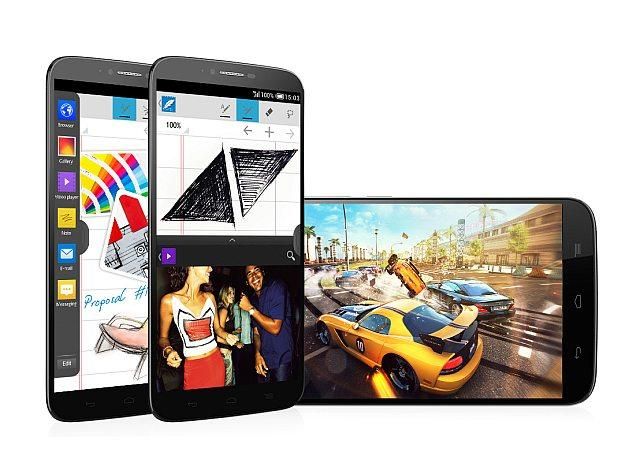Peržiūra: „Android“ skirtų šakninių programų sąrašas
Ar ieškote „Android“ skirtų „Root“ programų? Praėjus keleriems metams, norint užfiksuoti ekrano kopiją, įrašyti „Android“ ekraną ir pan., Labai svarbu įsišakniję mobilųjį įrenginį. Jei norite valdyti visus savo mobiliojo įrenginio aspektus, pvz., Sistemos programų ištrynimą, procesoriaus laikrodžio greičio valdymą ir pilną visų OS atsarginę kopiją, jums įsišaknijimas yra būtinas.
Ką žinote apie įsišaknijimą?
Nesvarbu, kokį mobilųjį įrenginį turite, visi originalūs gamintojai tam tikriems įrenginio apribojimams. Patinka - jūs negalite pašalinti sistemos programų, negalite mirksėti pasirinktiniu ROM ar modifikuoti procesoriaus laikrodžio greičio ir tt Dabar paprastai šie apribojimai yra skirti klientams lengviau. Jei nesate tikri, ką darote įsišaknijusiame „Android“ įrenginyje, gali būti tikimybė, kad galite tai labai blogai sujaukti.
kaip įgalinti ekrano naudojimą nesantaikoje
Tačiau įsišakniję savo įrenginį, galite gauti sistemos lygio teises į savo mobilųjį telefoną. Tai tolygu „superuser“ komandos vykdymui „Linux“ ar „Windows“ programoje kaip administratoriui.
Be „Android“, „iPhone“ gamina skirtingi kūrėjai, todėl jie turi skirtingus įsišaknijimo būdus.
Tačiau tam tikrais atvejais yra du bendri būdai.
Vieno bakstelėjimo šaknis, pvz., „KingoRoot“ - Ši technika yra paprasčiausia. Viskas, ką jums reikia padaryti, tai: tiesiog įdiekite arba atsisiųskite programą, prijunkite telefoną prie kompiuterio ir paleiskite programą. Jei jūsų įrenginys yra suderinamas, programa per trumpą laiką gali išjungti jūsų mobilųjį telefoną. Ši programa veikia pažvelgusi į tam tikrą mobiliajame telefone esantį pažeidžiamumą ir naudodama jį „Android“ šaknims išrauti. Bet, deja, ši technika keliuose įrenginiuose.
„Flash SU“ - 2-oji technika yra patikimiausias ar efektyviausias būdas išjungti savo mobilųjį telefoną, nes šiuo metodu galite atrakinti įkrovos programą ir tada įdiegti pasirinktinį atkūrimą. Jei turite įdiegtą pasirinktinį atkūrimą, įsišaknijimas yra gana lengvas, nes sistemos skaidinį galima lengvai pakeisti pritaikius atkūrimą. Bet kai kiekvienas įrenginys pagamintas skirtingai, instrukcijos, kaip atrakinti įkrovos tvarkyklę ir įdiegti pasirinktinį atkūrimą, kiekvienam įrenginiui yra gana skirtingos.
Šakninių programų, skirtų „Android“, sąrašas
„SuperSU“
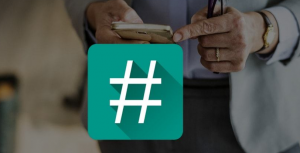
Kai įsišaknijate „Android“, kiekviena įdiegta ROOT programa automatiškai gaus root prieigą, jūsų neprašius. „SuperSu“ išsprendžia šį klausimą.
Jei įdiegsite „SuperSU“, programoms, kurioms reikalinga root prieiga, bus rodomas iššokantis langas, prašant jūsų leidimo prisijungti prie ŠAKNIŲ, kuriuos galite leisti arba atmesti. Ir kitą kartą, kai atidarysite tą pačią programą, ji vis tiek prisimins jūsų pageidavimą. Be to, ji suteikia unikalią funkciją, leidžiančią visiškai išrauti „Android“, tačiau prieš jaudinantis ši funkcija negali veikti kiekviename „Android“ įrenginyje.
ROM tvarkyklė
Kai perkate mobilųjį telefoną, jis turi atsargų ROM, pvz., „TouchWiz“, arba „Nexus“, jei tai yra „Samsung“ mobilusis. Geriausias dalykas, susijęs su „Android“, yra tas, kad jei nesate patenkintas dabartiniu ROM, galite lengvai mirksėti kitu, pvz., „CyanogenMod“ ir pan. Tačiau tokios programos kaip „ROM Manager“ gali padėti jums atlikti abu veiksmus, ty atsisiųsti arba įdiegti pasirinktinį ROM ir tada paspauskite mygtuką mobiliajame įrenginyje.
Be to, galite jį naudoti norėdami atkurti pasirinktinį atkūrimą (CWM) ir visiškai atkurti „Nandroid“ savo mobiliajame įrenginyje.
Adaway

„Adaway“ yra dar vienas atviro kodo skelbimų blokatorius, kuris keičia mobiliojo įrenginio pagrindinio kompiuterio failus. Jis taip pat gali užblokuoti skelbimus programoje arba abiejose naršyklėse. Kai kurias svetaines taip pat galite įtraukti į baltąjį sąrašą.
Prieš pašalindami programą, būtinai išjunkite skelbimų blokavimą. Arba ji visam laikui paslėps visus skelbimus, nors programa nėra įdiegta. Tačiau programa „Google Play“ parduotuvėje nepasiekiama.
Titano atsarginė kopija
Be „iPhone“, „Android“ negali atlikti visos jūsų duomenų atsarginės kopijos. Taip, yra keletas trečiųjų šalių metodų, tačiau vis tiek negalima sukurti tikslios duomenų kopijos ir tai yra programos. Na, čia yra sprendimas iš „Titanium“ atsarginės kopijos. Taip pat gali prireikti visos atsarginės visų programų ir jų duomenų atsarginės kopijos. Taip pat galite automatizuoti atsarginės kopijos kūrimo procesą ir išsaugoti jį debesies saugykloje, pvz., „Dropbox“, kad užtikrintumėte visišką ramybę.
Be to, jis siūlo kitas naudingas funkcijas, tokias kaip - pašalinkite sistemos programas („bloatware“), užšaldykite programas ir daug daugiau. Nors už šias papildomas funkcijas tiesiog gaukite 5 USD mokamą versiją, kuri yra visiškai verta.
DiskDigger

Leidžia atkurti pašalintus failus iš vidinės atminties. Turime atvejų, kai per klaidą pašalinome tai, ko nenorėjome. Tikimės, kad naudodami tokias programas kaip „DiskDigger“ lengvai atkursite pašalintus failus ir vaizdus iš savo vidinės atminties. Programa veikia gana panašiai kaip kai kurios kompiuterio duomenų atkūrimo programos, t. Y. Vykdykite programą, nurodykite failo tipą ir aplanką, kuriame norite nuskaityti. Be to, ji jums padarys atsarginę tų vaizdų kopiją, kurią galite išsaugoti galerijoje arba siųsti internetu.
Xposed sistema
Tai yra sistema, suteikianti vartotojui rankenas sistemos modifikavimui, leidžianti modifikuoti ar pakoreguoti. „Xposed“ yra daug modulių, kuriuos vartotojas gali įdiegti iš pačios programos. Šie „Xposed“ moduliai yra tarsi atskira programa, kuri naudoja „Xposed Framework“ rankenas, kad pakoreguotų jūsų mobilųjį telefoną. Taip pat galite gauti pasirinktines ROM funkcijas nemirksėdami jokio ROM. Prieš pradėdami naudoti bet kokius modulius, leiskite man paaiškinti, kad šie moduliai daro pakeitimus jūsų kompiuterio skaidinyje, todėl prieš atsisiųsdami, atlikite keletą tyrimų.
Kai kuriuose turi būti „Xposed“ modulių, skirtų root vartotojams.
- 5.1 „Gravity box“ - pakoreguokite kiekvieną savo mobiliojo telefono centimetrą
- 5.2 „X-privacy“ - atsisakykite leidimo programai
- 5.3 Įkrovos tvarkyklė - apsaugokite programas nuo vykdymo paleidimo metu
„BusyBox“

BusyBox yra visa kolekcija „Unix“ įrankiai kurį galite naudoti su „Linux“ branduoliu, norėdami pakeisti kai kurias įprastas komandas mažesniu vykdomųjų skaičiumi. Programa nėra tiesiogiai būtina, tačiau daugeliui šakninių programų reikia ją įdiegti, kad jos galėtų tinkamai veikti. Iš esmės tai daugelio terminalo komandų rinkinys.
Jei norite daugiau „Android“ skirtų „Root Apps“ programų, pasinerkite žemiau
Po įdiegimo programa gali ieškoti jūsų programoje jau esančių programėlių. Kai skenavimas bus baigtas, ekrane bus rodomas jūsų mobiliajam telefonui reikalingas programėlių sąrašas. Pasirinkę programėles, galime paspausti diegti inicijuoti programėlių diegimą.
Pranešimas išjungtas
Tarkime, kad mobiliajame telefone yra daugybė programų, kurios nuolat apie ką nors įspėja. Įprastas būdas ignoruoti šią problemą yra rankinis kiekvienos programos pranešimų išjungimas. Tikimės, kad išjungę „Pranešimai“, viename lange galite pasirinkti daug programų, kad išjungtumėte jų pranešimus.
Taip pat kuriate savo profilius, kuriuos vėl galite integruoti į „Tasker“, kad pagerintumėte funkcionalumą.
Per visą ekraną
Be abejo, mes norime, kad mūsų programos būtų vykdomos viso ekrano režimu, pvz., Naršyklėmis, žaidimais ir pan. Kaip tai gali padaryti programa, vadinama „FullScreen“, kuri gali paslėpti sistemos juostą arba naršymo juostą.„Link2SD“

Pavyzdžiui, jūsų mobiliajame įrenginyje yra ribota vidinės atminties vieta. Bet vis tiek norite įdiegti žaidimą, kuriam reikia daug vietos diske. Naudodami „Link2SD“ galite naudoti papildomą išorinės SD kortelės vietą kaip išplėstinę vidinę atmintį.
„Link2SD“ pagalba įdiegta programa, esanti jūsų vidinėje atmintyje. Tačiau programos duomenys yra išorinėje atmintyje, kuri yra gana patogu mažai saugantiems mobiliesiems telefonams. Geriausias būdas naudoti šią programą yra padalinti išorinę SD atmintinę į dvi lygias dalis ir vieną iš jų naudoti kaip išplėstinę vidinę atmintį.
Greitas perkraukimas
Galite tiesiog įdiegti arba atsisiųsti kai kuriuos failus, kuriuos norite mirksėti savo mobiliajame telefone. Pirmiausia turite iš naujo paleisti mobilųjį telefoną į atkūrimą. Bet norint tai padaryti, reikia žinoti visus aparatinės įrangos klavišus. Įvairūs originalios įrangos gamintojai turi skirtingus klavišų paspaudimo kodus, kad paleistų jūsų įrenginį, ir neįmanoma jų visų atsiminti. Laukti! Mes tik aiškinome atkūrimą. Tarkime, kad norite paleisti į greito įkrovimo režimą? Tada koks kitas kodas? Taigi, norėdami visiškai ignoruoti šią apgailėtiną situaciją, norime programos, kuri leistų paleisti į atkūrimą ar greitą paleidimą.
Greitas perkrovimas yra geriausias pasirinkimas, nes prieš perkraunant įrenginį prašoma vartotojo patvirtinimo. Be to, jame pateikiamos tokios parinktys kaip sistemos vartotojo sąsajos perkrovimas ir greitas perkrovimas.
Krepšiai

„Tasker“ yra dar viena nuostabi automatizavimo „Android“ programa, galinti veikti be ŠAKNIŲ. Pagrindinė logika čia yra sukurti a užduotis arba a profilis . Na, profilis veikia kaip trigeris, o užduotis yra tokia, kuri veikia. Automatika veikia susiejus užduotis ar profilius.
Visa „Tasker“ galia slypi sistemos nustatymų automatizavime. Bet jei norite automatizuoti sistemos nustatymus, norime, kad „Tasker“ būtų keli papildiniai, o šie papildiniai yra tie, kuriems reikalinga root prieiga. Pvz., Jei norite perjungti mobiliojo ryšio duomenis, norime įskiepio, žinomo kaip saugūs nustatymai kad reikalavimas įvykdyti savo veiksmą. Tačiau „Tasker“ turi savo papildinių ekosistemą, kurią galima naudoti automatizavimui. Pavyzdžiui, su „Tasker“ ir automatinis įvestis, galite automatizuoti mygtuko paspaudimą nereikalaudami liesti savo mobiliojo telefono.
„DroidWall“
Mes visi žinome „Windows“ užkardą. Taigi „Droidwall“ yra geriausias pasirinkimas, jei ieškote tik užkardos, todėl siūloma valdyti daugybę programų leidimų (o ne interneto) „X-Privacy“.
„DroidWall“ pateikia mobiliajame telefone įdiegtų programų sąrašą. Vartotojai iš sąrašo gali pasirinkti įvairias programas, kurioms bus leidžiama naudotis internetu. Be to, vartotojai gali pritaikyti įvairius mobiliųjų duomenų ar „Wi-Fi“ nustatymus kiekvienai programai.
Jei norite daugiau „Android“ skirtų „Root Apps“ programų, pasinerkite žemiau
SD tarnaitė

Pašalinote programą, tačiau kai kurie „SD Maid“ žurnalo failai vis dar yra jūsų saugykloje arba manote, kad jūsų saugykloje yra keletas nukopijuotų failų. Akivaizdu, kad šiuos failus galime pašalinti atskirai, tačiau tai sugaištanti laiką ar įtempta užduotis.
Be to, tai yra „root“ naršyklė, kad galėtumėte pasinerti gilyn į savo kompiuterį, kad patikrintumėte, ar jūsų mobiliajame telefone nėra nereikalingų failų. Viena iš papildomų funkcijų yra galimybė atlikti išsamią įrenginio saugyklos apžvalgą.
Terminalo emuliatorius
„Android“ operacinė sistema yra pagrįsta „Linux“ branduolys ir mes galime naudoti visas „Linux“ komandas mobiliajame telefone. Tačiau „Linux“ pateikia savo terminalas per kurį galime bendrauti komandomis. Jei norite gauti prieigą prie įmontuotos komandinės eilutės sąsajos mobiliajame telefone, mes norime terminalo emuliatorius . Jei norite pridėti daugiau komandų, turėsite įdiegti komandinės eilutės įrankius, pvz., „Busybox“.
„Terminal Emulator“ yra keletas pritaikymo parinkčių, pvz., Šrifto dydis, kelių langų terminalai ir spalvų koregavimas.
Wakelock detektorius

Maitinimo valdymo paslauga taip pat žinoma kaip wakelock veikia jūsų mobiliajame telefone. Kai kuriais atvejais reikalaujama, kad jūsų prietaiso centrinis procesorius tam tikrą laiką būtų įjungtas, kad galėtų atlikti reikalingas operacijas, vadinamas „Dalinis„ Wakelock “. Tarkime, įvyksta situacija, kai nėra „wakelock“, todėl jūsų procesorius turėtų būti išjungtas, tačiau kai kurios programos gali netyčia laikyti „wakelock“, kuris palaiko jūsų procesorių ir tai reiškia, kad jūsų baterija pradeda išsikrauti.
„Wakelock“ detektorius taip pat pateikia programų, kuriose yra užraktai, analizę. Pridėję filtrus, vartotojai taip pat gali peržiūrėti, kuriose programose yra daliniai žadintuvai.
išsišiepęs filtras on tiktok
„SetCPU“
Yra visiškas procesoriaus laikrodžio dažnių valdymas. Jei jūsų įrenginys yra įsišaknijęs, galite nustatyti minimalų arba maksimalų savo prietaiso laikrodžio dažnį naudodami „SetCPU“. Jei sumažinsite arba padidinsite procesoriaus dažnį nuo numatytosios vertės, jis atitinkamai vadinamas „Underclocking“ arba „Overclocking“. Jame pateikiamos kelios esminės parinktys, pvz., Tam tikrų programų įsijungimo įrenginys ir kt.
„SetCPU“ yra mokama programa, tačiau verta kiekvieno cento. „No-frills“ procesorius yra nemokama „SetCPU“ parinktis, nes jis neturi papildomų funkcijų.
Laikiklis
Kai kurie naujausi „Android“ mobilieji telefonai ir planšetiniai kompiuteriai automatiškai nustato USB atmintinę. Tada naudodamiesi bet kuria „File Manager“ programa galite naršyti jos failus.
Bet jei vykdote senesnę „Android“ versiją, pagrindinės programos, tokios kaip „stick mount“, gali padėti naršyti „flash“ įrenginio ar išorinio standžiojo disko turinyje.
Žaliuoti

„Greenify“ naudoja visai kitą strategiją nei kitos baterijas taupančios programos. „Greenify“ pagalba galite užmigdyti kai kurias programas, kurios nevykdomos priekiniame plane.
Jei esate „Android 6.0“ savininkas, „Greenify“ siūlo keletą agresyvių akumuliatoriaus taupymo parinkčių. „Android 6.0“ versijoje taip pat galima pakeisti „Doze“ nustatymus, kurie pagerins akumuliatoriaus atsarginę kopiją.
BradyBound
„Youtube“ vaizdo kokybė pasirenkama automatiškai, atsižvelgiant į „Wi-Fi“ greitį „Android“, o aukštesnės kokybės vaizdo įrašas sunaudoja daug duomenų. Taigi tarkime, jei norite sumažinti duomenų suvartojimą sparčiuoju internetu, koks yra sprendimas? Jos „BradyBound“ leidžia nustatyti duomenų perdavimo greičio apribojimą.
Vieninteliai šios programos trūkumai yra tai, kad greičio apribojimas bus automatiškai atstatytas po perkrovimo.
„FontFix“ - įdiekite nemokamus šriftus
Vienas iš būdų patobulinti „Android“ sąsają yra įdiegti pasirinktinį šriftą. Pasirinktiniai šriftai gali suteikti jums elegantišką išvaizdą, kurio negali suteikti jokia kita tema. Geriausia pritaikyto šrifto diegimo programa yra „Font Installer“, kuri gali pateikti keletą iš anksto įdiegtų šriftų pasirinkimų. Taip pat galite žaisti įvairius šriftus ir pasirinkti tą, kuris atitinka jūsų reikalavimus.
Išvada:
Čia yra viskas apie „Android“ skirtas „Root Apps“. Šiame vadove tai buvo keletas geriausių „Android“ šakninių programų, kurias mes rekomenduojame. Tiesiog išbandykite šias nuostabias programas ir pakelkite „Android“ patirtį į aukštesnį lygį. Jei manote, kad praleidome kai kurias jūsų mėgstamiausias šaknines programas, praneškite mums toliau pateiktame komentarų skyriuje!
Taip pat skaitykite:
- Geriausia „Craigslist“ programa, skirta „iPhone“ ir „Android“